凯立德查找方式 凯立德导航系统详细评测
 所属分类:GPS/DVD导航
2013-7-22 15:54:52 推荐指数:
所属分类:GPS/DVD导航
2013-7-22 15:54:52 推荐指数:
为了能让更多车友掌握导航的使用,了解如何真正去用好导航仪,今天小编首先为大家带来凯立德导航系统的详细评测。
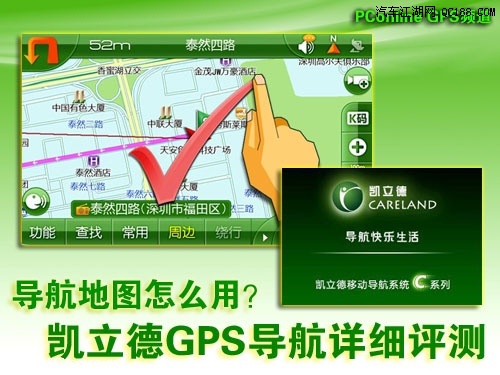
GPS导航地图怎么用?凯立德导航详细评测
凯立德是中国导航用户接触得最多的导航系统之一,由于其操作简单实用深受广大用户欢迎,不过小编在这里想问问大家:您知道凯立德都有哪些功能?带着这样的疑问与对导航系统不够“聪明”的怀疑态度,一起进入本次凯立德导航详细评测。
凯立德导航系统界面介绍
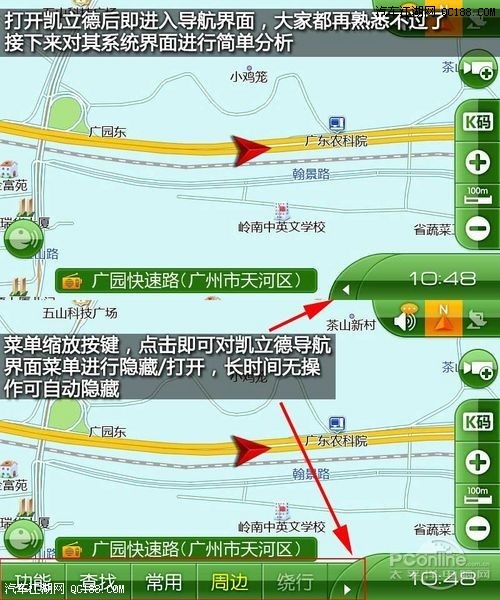
凯立德系统界面
打开凯立德后即进入导航界面,大家都再熟悉不过了,大家都知道有完整了解过其界面功能吗?接下来对其系统界面进行简单分析。位于下部的菜单缩放按键,点击即可对凯立德导航界面菜单进行隐藏/打开,长时间无操作即自动隐藏。

语音提示设置
首先看下位于右上角这一侧的三个功能按键,分别为:语音设置、视角选择、卫星信号状态。语音设置中可对导航语音提示进行详细设置。
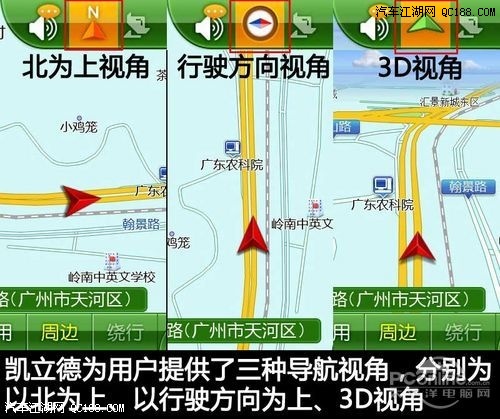
导航视角切换
凯立德为用户提供了三种导航视角,分别为以北为上、以行驶方向为上、3D视角,用户可根据个人需求进行切换。
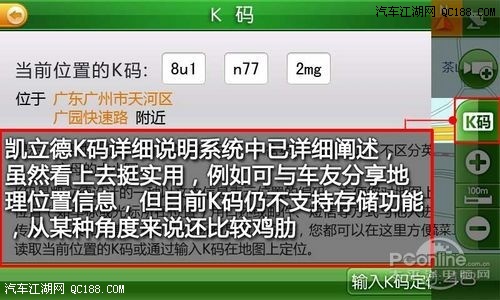
K码介绍
再来看看凯立德K码,使用说明系统中已详细阐述,虽然看上去挺实用,例如可与车友分享地理位置信息,但目前K码仍不支持存储功能,从某种角度来说还比较鸡肋。

地图比例
凯立德地图比例可缩小至1000km,也可放大至25m。分为15个等级:25m、50m、100m、200m、500m、1km、2km、3km、5km、10km、25km、50km、100km、200km、1000km。笔者不清楚1000km的显示比例意义到底在哪,也许只是为了证明用户还在地球吧。

FM功能
凯立德用户在行驶过程中稍微留意会发现有个FM图标,点击该图标即可收听该路段上提供的广播频道,很方便。
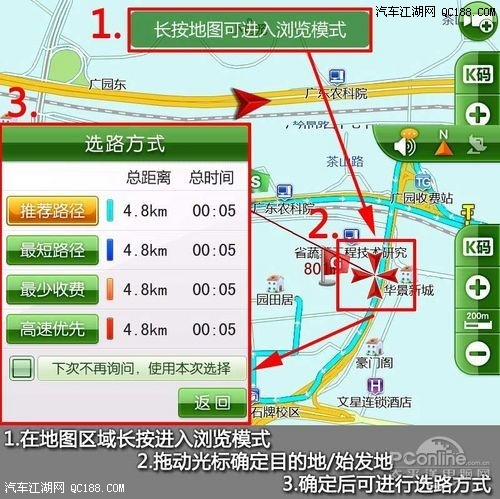
导航过程
在导航界面的地图区域,未进行导航规划之前,可以:1.在地图区域长按进入浏览模式;2.拖动光标确定目的地/始发地;3.确定目的地后可进行选路方式。
凯立德导航界面基本介绍就到这,相信大家对于界面上的每一个按钮都有了基本的了解,至于如何更灵活的搭配使用这些功能,请接着看下面的菜单功能详细介绍。
“一般查找”详细介绍
导航仪用得最多的还是地址查找功能,凯立德的地址查找功能大家都会用吗?
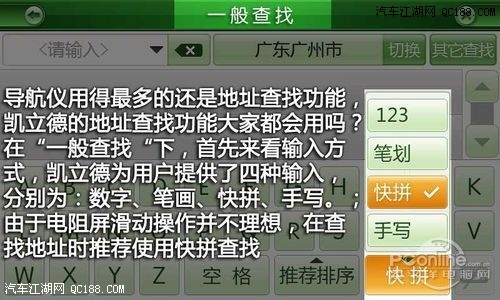
一般查找
在“一般查找“下,首先来看输入方式,凯立德为用户提供了四种输入方式,分别为:“数字123”、“笔画”、“快拼”、“手写”;由于电阻屏滑动与手写操作并不理想,在查找地址时推荐使用快拼查找。
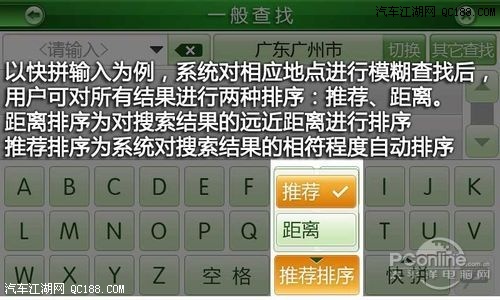
查找排序
以快拼输入为例,系统对相应地点进行模糊查找后,用户可对所有结果进行两种排序:“推荐”、“距离”。“距离排序”为对搜索结果的远近距离进行排序,“推荐排序”为系统对搜索结果的相符程度自动排序。

查找历史
对地点进行查找过后都会有输入历史记录,令人遗憾的是,选择输入某一个输入历史(例如TPY)时并没有出现用户上一次的选择结果,而是再次推荐排序,这一点不够人性化。
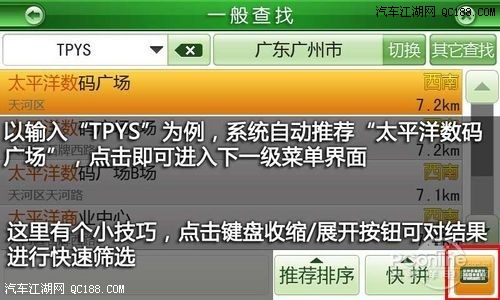
查找结果
以输入“TPYS”为例,系统自动推荐“太平洋数码广场”,点击即可进入下一级菜单界面。(Tips:这里有个小技巧,点击键盘收缩/展开按钮可对结果进行快速筛选。)

查找地点确定
确定地点后:1.选定后即跳转到导航界面,显示地点信息;2.用户可对该地点进行归类设置,可归类为5类地点。
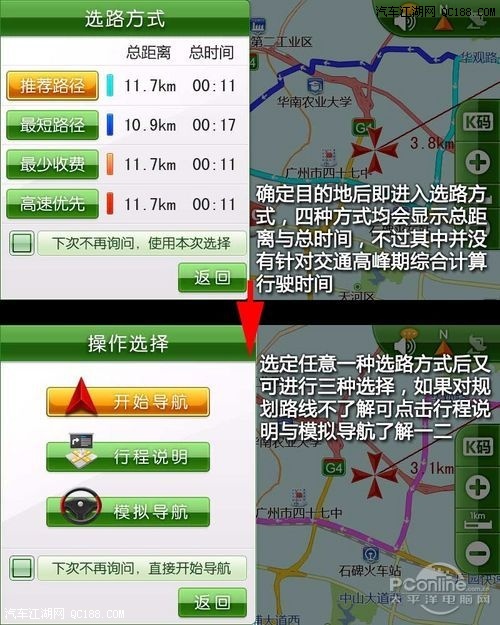
目的地信息查询
确定目的地后即进入选路方式,四种方式均会显示总距离与总时间,不过其中并没有针对交通高峰期综合计算行驶时间,如果导航系统后期有融入实时交通路况数据相信其路径规划与时间计算会更加精确。
选定任意一种选路方式后又可以进行三种选择,如果对规划路线不了解可点击行程说明与模拟导航了解一二。
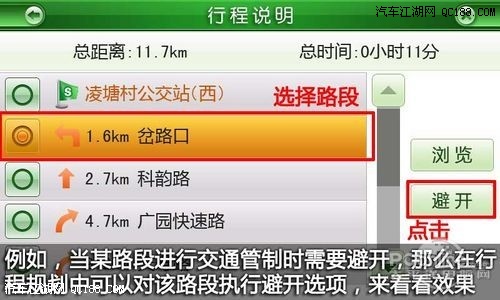
行程说明
例如,当某路段进行交通管制时需要避开,那么在行程说明中可以对该路段执行避开选项,来看看效果。
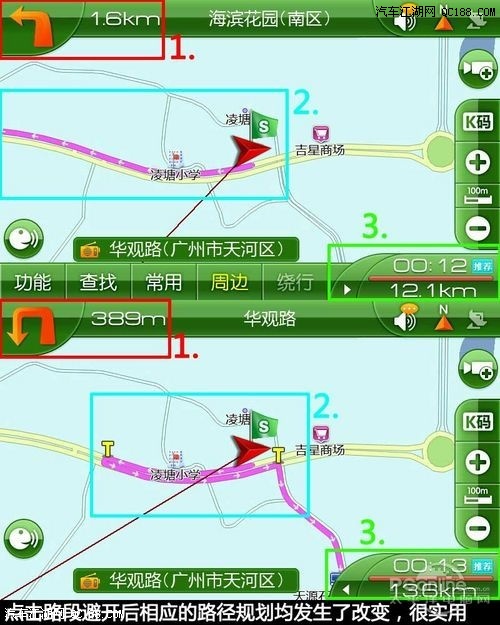
路径规划
点击路段避开后相应的路径规划均发生了改变,很实用。在云智能的年代,城市某道路进行交通管制时其道路信息应该实时发送到导航仪内,这样导航系统在进行路线规划即自动选择避让,更为人性化一些。
以上为凯立德导航“一般查找”的功能介绍,其实对于每一处细节都有还可以优化的地方,不过这需要大家共同的努力,让导航变得更加智能。接下来一起来了解一下凯立德其他查找方式。
其他查找方式
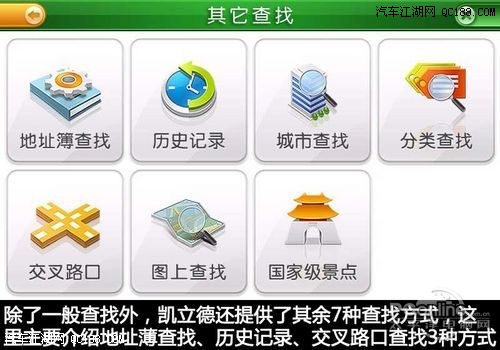
其他查找
除了一般查找外,凯立德还提供了其余7种查找方式,这里主要介绍地址薄查找、历史记录、交叉路口查找3种常用的方式。
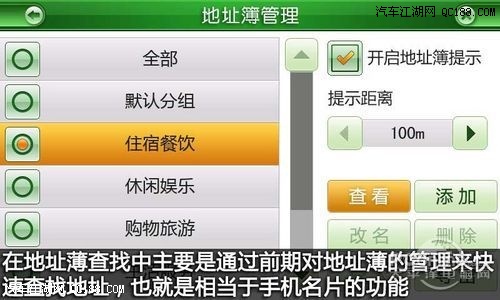
地址薄查找
在地址薄查找中主要是通过前期对地址薄的管理来快速查找地址,也就是相当于手机名片的功能。
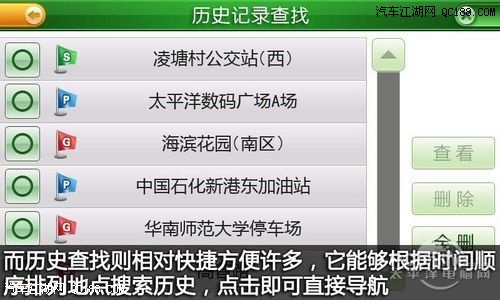
历史查找
而历史查找则相对快捷方便许多,它能够根据时间顺序排列地点搜索历史,点击即可直接导航。
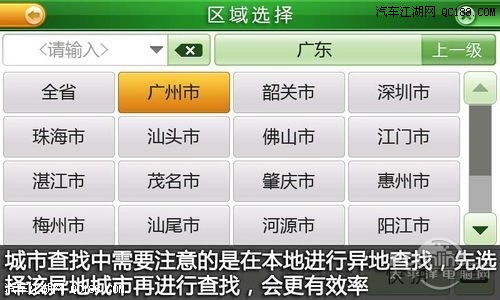
城市查找
城市查找中需要注意的是在本地进行异地查找,先选择该异地城市再进行目的地查找,会更有效率、更加准确。常常听朋友说在广州市查找某外地公司,只有广州市的搜索结果,问题就是出在这里,值得注意。
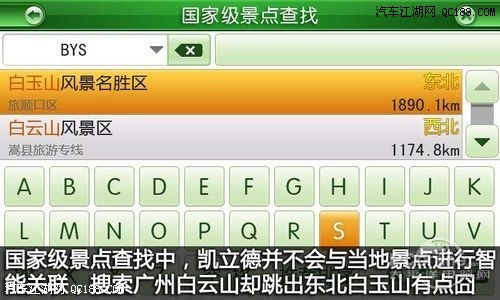
国家级经典查找
国家级景点查找中,凯立德并不会与广州当地著名景点进行智能关联,搜索广州白云山却跳出东北白玉山,有点囧。
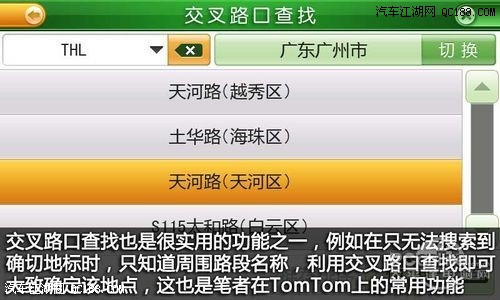
交叉路口查找
交叉路口查找也是很实用的功能之一,例如在无法搜索到确切地标时,只知道周围路段名称,利用交叉路口查找即可大致确定该地点,这也是笔者在TomTom上的常用功能之一。
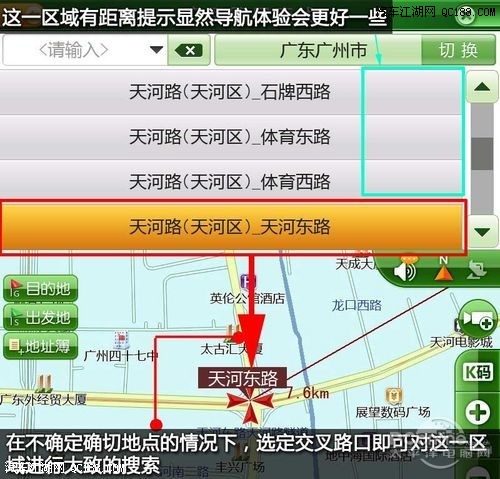
交叉路口查找
例如,在不确定确切地点的情况下,选定交叉路口即可对这一区域进行大致的搜索。在交叉路口显示信息一栏如果有距离显示显然会更好一些。
以上为凯立德导航“其他查找方式”的基本介绍,如果有仔细阅读以上内容相信大家对凯立德导航系统的查找不再头痛了,接下来一起来看看凯立德的功能介绍。
凯立德功能介绍
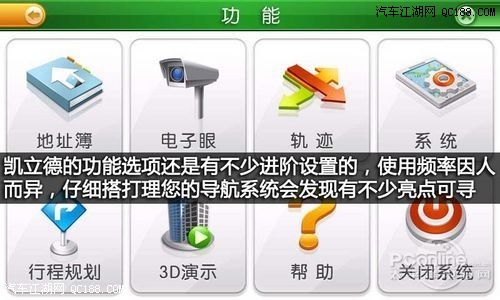
凯立德功能选项
凯立德的功能选项还是有不少进阶设置的,使用频率因人而异,仔细搭打理您的导航系统设备会发现有不少亮点可寻。
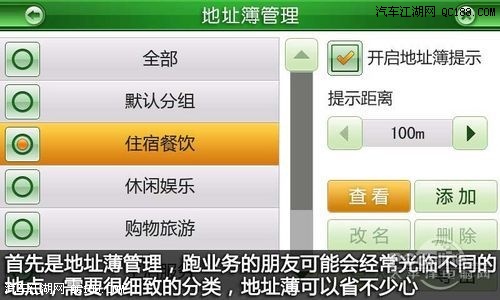
地址薄管理
首先是地址薄管理,跑业务的朋友可能会经常光临不同的地点,需要很细致的分类,地址薄可以省不少心。
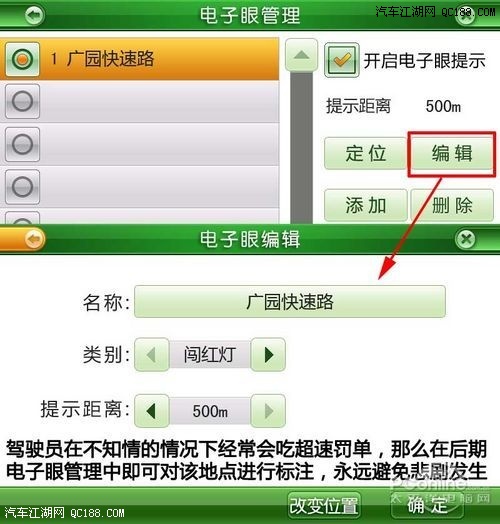
电子眼管理
大家都有过这样的经历,驾驶员在不知情的情况下经常会吃超速罚单,痛定思痛,那么在后期电子眼管理中即可对该地点进行标注,永远避免悲剧发生。
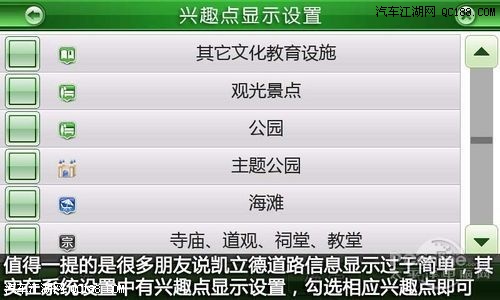
兴趣点设置
值得一提的是很多朋友说凯立德道路信息显示过于简单,简洁也是一种美,其实在系统设置中有兴趣点显示设置,勾选相应兴趣点即可。如果您是娱乐达人,勾选电影院、KTV、游乐园等娱乐地点会让导航地图更加丰富精彩。
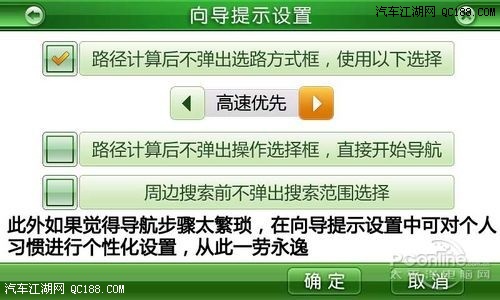
向导提示框设置
此外如果觉得导航步骤太繁琐,在向导提示设置中可对个人习惯进行个性化设置,即可省去许多设置步骤,从此一劳永逸。

手势说明
凯立德还提供了7种手势导航,这3种是比较常用的,不过没办法对手势进行自定义,不够人性化,希望后期能改进。其中“单位”和“家”等地点设置可在“常用地点”中添加。
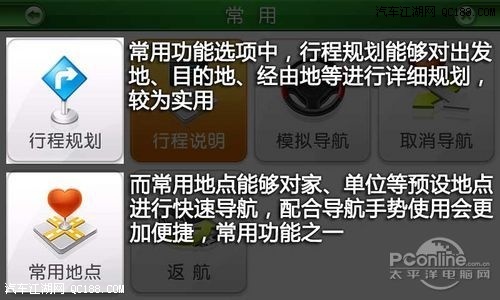
常用功能
常用功能选项中,行程规划能够对出发地、目的地、经由地等进行详细规划,较为实用。而常用地点能够对家、单位等预设地点进行快速导航,配合导航手势使用会更加便捷,常用功能之一。

行程规划
例如在导航过程中用户想去附近加油站加点油,那么在经由地中查找附近的加油站点即可。如果某路段进行交通管制,从回避地中设置该路段即可绕开。是不是很方便呢?

行程规划
当然也可以从地图中定义某地点/路段进行自定义设置,不过目前电阻屏的导航仪在实现该操作上的体验并不理想,不推荐使用,不过多一种选择不是坏事。
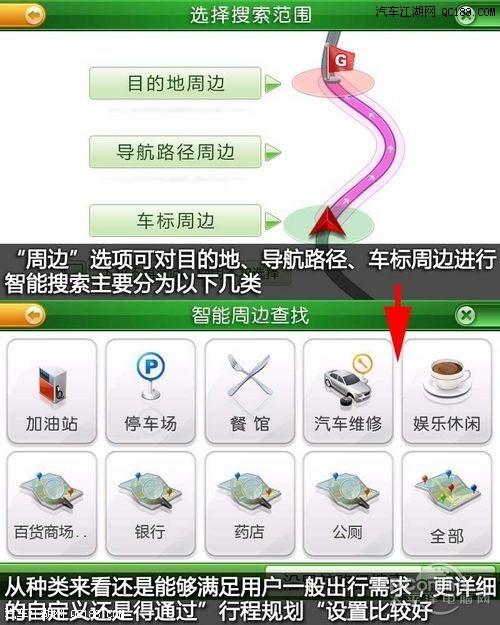
周边查找
从种类来看还是能够满足用户一般出行需求,更详细的自定义还是得通过“行程规划”设置比较好。
通过以上介绍是否对凯立德又有了更深的了解?导航并不是手机,屏幕的触控灵敏度以及操作系统均有差别。虽然目前的导航系统仍然不够智能不够方便,但多花点时间熟悉导航系统多了解一些基本功能,对于用户而言还是有不少好处的,这样在关键时刻就能快速有效的发挥作用,如果大家有什么好的意见或者建议欢迎留言交流。下一次我们将推出更多导航系统的评测文章

